win10系统限制酷狗音乐下载速度的解决技巧
发布日期:2019-08-14 作者:win10家庭版 来源:http://www.win10zhuti.com
win10系统电脑使用过程中有不少朋友表示遇到过win10系统限制酷狗音乐下载速度的状况,当出现win10系统限制酷狗音乐下载速度的状况时,你不懂怎样解决win10系统限制酷狗音乐下载速度问题的话,那也没有关系,我们按照1、打开酷狗音乐播放器,点击“设置”下拉列表,从中选择“下载设置”-“自定义”项; 2、在打开的“选项设置”窗口中,切换到“下载设置”选项卡,勾选“速度控制 自定义”项,同时设置“下载带宽”和“上传带宽”,最后点击“确定”完成设置这样的方式进行电脑操作,就可以将win10系统限制酷狗音乐下载速度的状况处理解决。这一次教程中,小编会把具体的详细的步骤告诉大家:
推荐:
1、打开酷狗音乐播放器,点击“设置”下拉列表,从中选择“下载设置”-“自定义”项;
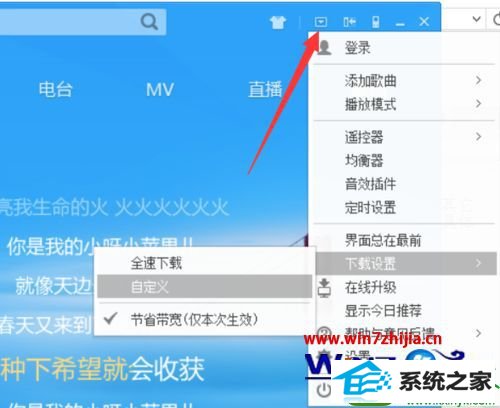
2、在打开的“选项设置”窗口中,切换到“下载设置”选项卡,勾选“速度控制 自定义”项,同时设置“下载带宽”和“上传带宽”,最后点击“确定”完成设置;
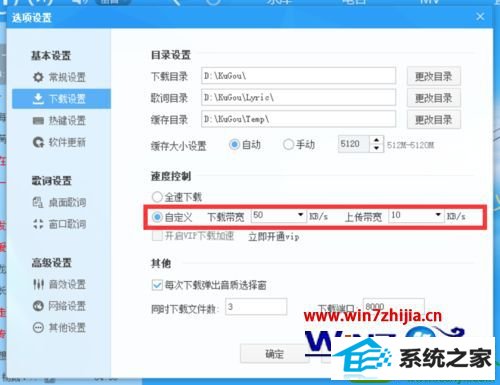
3、当然,我们也可以利用“360流量防火墙”来限制酷狗音乐的下载速度。在“更多功能”列表中点击“流量防火墙”按钮;

4、在打开的流量防火墙窗口中,切换到“管理网速”选项卡,找到酷狗音乐 播放器的进程“kugou.exe”,右击选择“限制下载速度”或“限制上传速度”项;
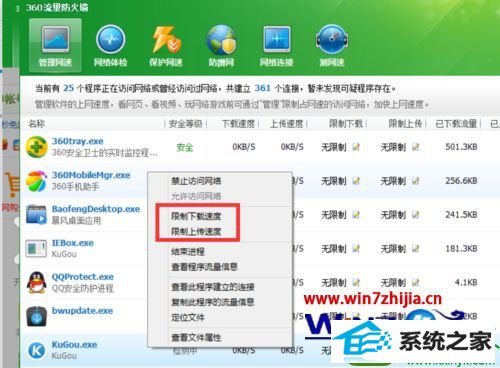
5、此时将自动显示处于编辑状态的编辑框,在其中输入要限制的网速即可。当然,也可以直接点击网速限制右侧的“设置”按钮来编辑上传和下载速度;
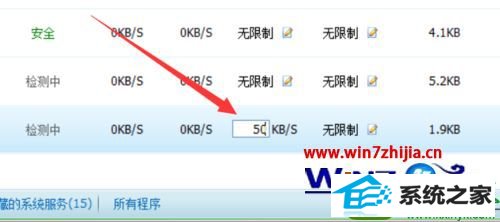
6、此外,我们还可以通过“360流量防火墙”来禁用程序对网络的访问操作,只需要右击对应程序,选择“禁止访问网络”项即可。
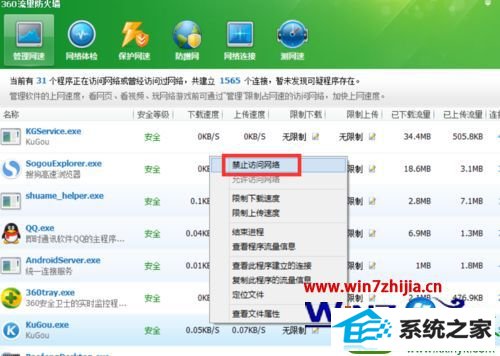
上述给大家介绍的便是win10系统下限制酷狗音乐下载速度的方法,有需要的用户们可以按照上面的方法步骤来进行操作吧。
栏目专题推荐
系统下载推荐
系统教程推荐
- 1win10系统磁盘分区图标显示不正常的恢复办法
- 2电脑公司WinXP 纯净中秋国庆版 2020.10
- 3win10系统笔记本鼠标灯没亮无法正常使用的操作步骤
- 4win10系统插入耳机时总是弹出音频对话框的设置步骤
- 5小编操作win10系统安装程序弹出mom.exe - net framework初始化错误的
- 6老司机研习win10系统打开文档提示“word遇到问题需要关闭”的方法
- 7win7电脑运行饥荒游戏提示error during initialization处理办法
- 8win7系统连接网络时提示无法连接到此网络错误的设置步骤
- 9帮您操作win10系统不能使用语音聊天的技巧
- 10技术员研习win10系统访问不了ftp的步骤